La Función NOMPROPIO en Excel consiste en poner en mayúscula la primera letra de cada palabra. ¿Por qué ella es importante? No suele ocurrir en las hojas de cálculo que escribimos, pero es muy fácil que ocurra cuando extraemos datos de los sistemas.
Sintaxis de la Función NOMPROPIO en Excel en Excel
Texto: argumento requerido. Celda que contiene el texto a tratar.
Hoja de cálculo disponible para descargar
Vamos a lo que importa. Ajusta todas estas palabras que comienzan con letras minúsculas.
Haga clic en la celda B2 y escriba =NOMPROPIO( y luego haga clic en la celda A2 que contiene el texto en el que queremos tratar:
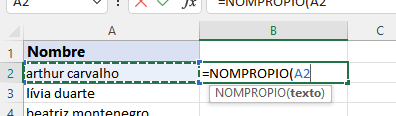
Listo. Mira que logramos poner en mayúscula la primera letra de la palabra:
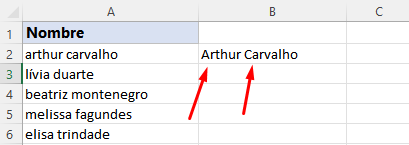
Ahora usa el controlador de relleno para completar el resto de las palabras:
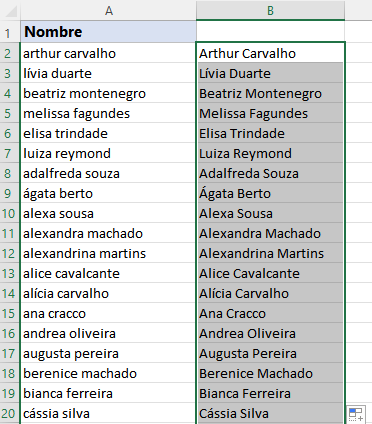
Reciba Contenido de Excel
Registre su E-mail aquí en el blog para recibir de primera mano todas las novedades, post y video aulas que posteamos.
¡Su correo electrónico está completamente SEGURO con nosotros!
Es muy importante que me agregues a la lista de tus contactos para que los siguientes E-mails no caigan en el spam, Agregue este: E-mail: [email protected]
Poner en mayúscula la primera letra de la palabra en Excel es solo eso.
Pero tenemos un pequeño problema. Si borramos nuestra base de datos original, mira lo que sucede:
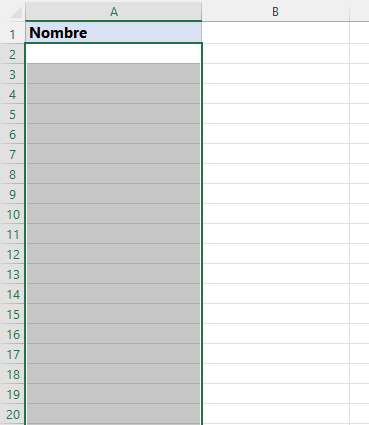
¿Viste que nuestro resultado también desapareció?
Presione Ctrl + Z para volver con nuestra palabra:
Otra posibilidad es copiar y pegar. Haga clic, por lo tanto, en la celda B2 y presione Ctrl + C y luego haga clic en la celda A2 y presione Ctrl + V.
Vea que el resultado fue el error #¡REF!. Este error se debe a que no hay datos en la celda de referencia:
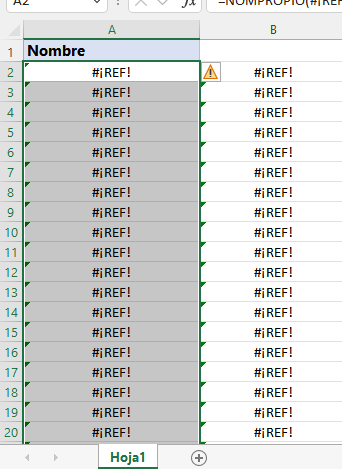
¿Qué hacer entonces?
Fácil de resolver. Presione Ctrl + Z nuevamente para volver a nuestra palabra:
Haga clic en la celda B2 y presione Ctrl + C. Ahora haga clic en la celda A2 y luego en la flecha del botón pegar y elija la opción Pegar valores:

¿Viste cómo te fue?
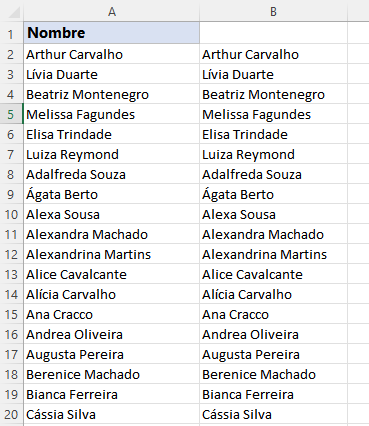
Ahora puede seleccionar la columna B y borrar sus datos:
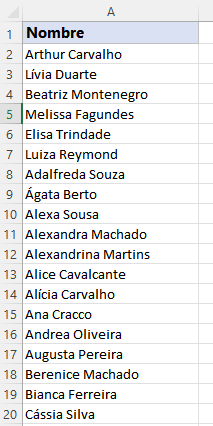
¿Te gustó la función NOMPROPIO en Excel?
Deja tu comentario sobre la función.
Curso de Excel Básico, Intermedio y Avanzado:
Pronto, ¡Cursos de Excel Completo! Continúa leyendo nuestros artículos y entérate un poco más de lo que hablaremos en nuestra aulas virtuales.
 Si llegaste hasta aquí deja tu correo y te estaremos enviando novedades.
Si llegaste hasta aquí deja tu correo y te estaremos enviando novedades.
¿Qué esperas? ¡Regístrate ya!
Accede a otros tutoriales de Excel
- Letras Minúsculas en Mayúsculas en Excel – Ninja del Excel
- Como Encontrar Letras Mayúsculas en Excel – Ninja del Excel
- Función Promedio en Google Sheets – Ninja Del Excel
- Formatear Números en Google Sheets – Ninja Del Excel
- Función ESNUMERO en Excel paso a paso – Ninja del Excel

















